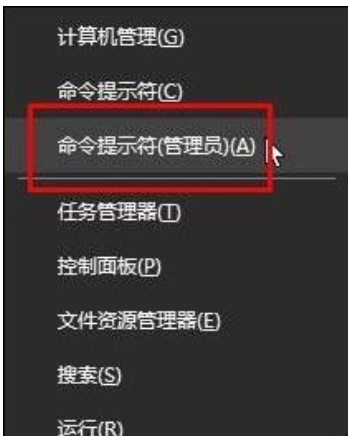
小伙伴发现最近有不少的小伙伴都想知道关闭用户账户控制的操作方法,因此,针对这个问题,小编就马上去整理了一下如何关闭用户账户控制的方法,所以现在小编我就来把win10关闭用户账户控制的方法来分享给大家伙。
小伙伴你们知道要如何才能彻底的将用户账户控制给关闭掉吗?要是不知道的话,那么,就让小编来将彻底关闭win10系统用户账户控制的详细操作方法来分享给你们大家吧~
步骤:切换管理员账户
1、 按下“Win+X”组合键呼出系统快捷菜单,点击“命令提示符(管理员)”;
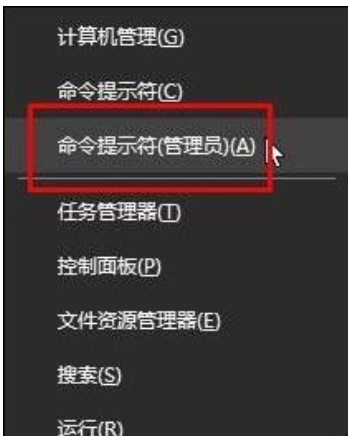
如何关闭用户账户控制电脑图解-1
2、在命令提示符中输入:net user administrator /active:yes 按下回车键 会提示“命令成功完成”;
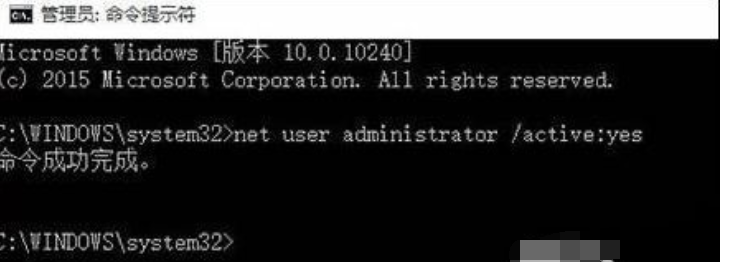
用户账户电脑图解-2
3、点击开始菜单,点击当前的用户名,我们就可以看到“Administrator”点击即可切换到管理员账户。

用户账户电脑图解-3
步骤:关闭用户账户控制
1、按下“Win+R”呼出运行,在框中输入: msconfig 然后点击确定;

用户账户电脑图解-4
2、在“系统配置”界面点击“工具”选项卡,选中“更改 UAC 设置”然后点击“启动”;
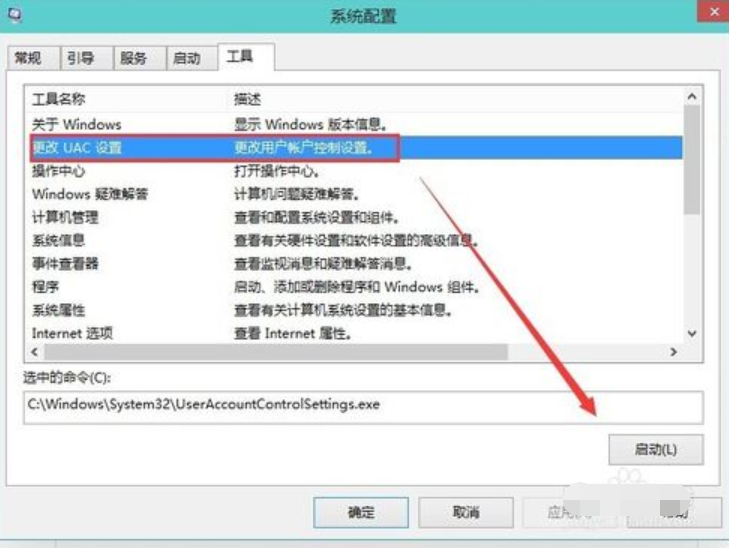
如何关闭用户账户控制电脑图解-5
3、将左侧滑块移动到最底部,点击确定,在弹出的“用户账户控制”框中点击“确定”即可。
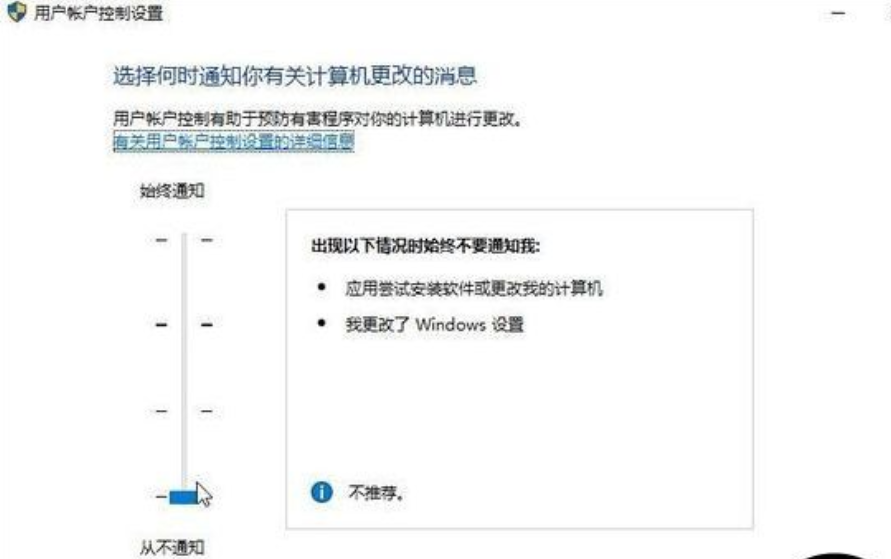
如何关闭用户账户控制电脑图解-6






 粤公网安备 44130202001059号
粤公网安备 44130202001059号